Seit dem 1903 Update von Windows 10 ist das Hintergrundbild beim Anmelde- bzw. Sperrbildschirm unscharf und verschwommen. So bekommt ihr diesen nervigen Blur-Effekt wieder entfernt und stets ein scharfes Bild zur Betrachtung während des Anmeldevorgangs.
Irgendwer hatte im Hause Microsoft irgendwann die Idee, dass man die schönen Hintergrundbilder beim Windows 10 Login mit einem Acryl-Effekt unscharf machen sollte, um so das Augenmerk des Nutzers mehr auf die Passwort-Eingabe zu lenken. Aus meiner Sicht unnötig und nervig! Vor allem dann, wenn es mal etwas länger dauert, bis der Windows-Desktop geladen hat und am Bildschirm erscheint.
So lässt sich der Anmeldehintergrund wieder scharf stellen:
- Die Windows-taste unten links betätigen und die Windows-Registry mit dem Befehl regedit.exe öffnen. Den anschließenden Warnhinweis bejahen und daran denken. Seid bitte vorsichtig bei Änderungen an der Registry und bedenkt, dass man hier auch eine Menge kaputt machen kann.
- Den Registry-Pfad \HKEY_LOCAL_MACHINE\SOFTWARE\Policies\Microsoft\Windows\System aufrufen.
- Mit der Maus auf eine freie weiße Fläche per Rechtsklick einen neunen DWORD-Wert (32-Bit) mit dem Namen DisableAcrylicBackgroundOnLogon und dem Dezimalwert 1 anlegen.
- Der Registry-Editor kann nun geschlossen werden.
Die Änderungen sind auch ohne Neustart sofort aktiv. Zum Testen einfach mal kurz abmelden (Tastenkombination + L) und schon bleibt der Hintergrund während der Passwort-Eingabe und beim Starten scharf dargestellt.
Möchte man doch wieder (warum auch immer) zum verschwommenen Sperrbildschirm wechseln, genügt es DisableAcrylicBackgroundOnLogon dem Wert 0 zuzuweisen oder diesen Schlüssel einfach wieder zu löschen.

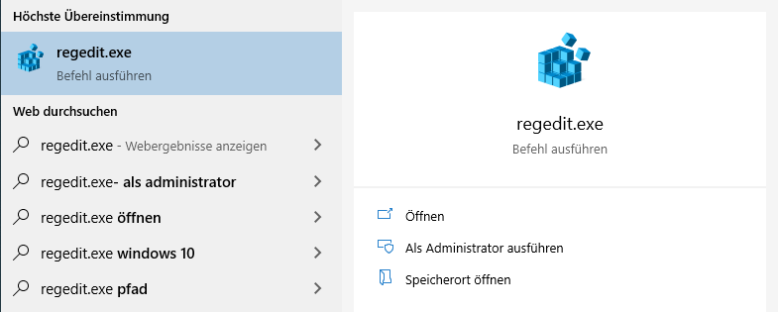
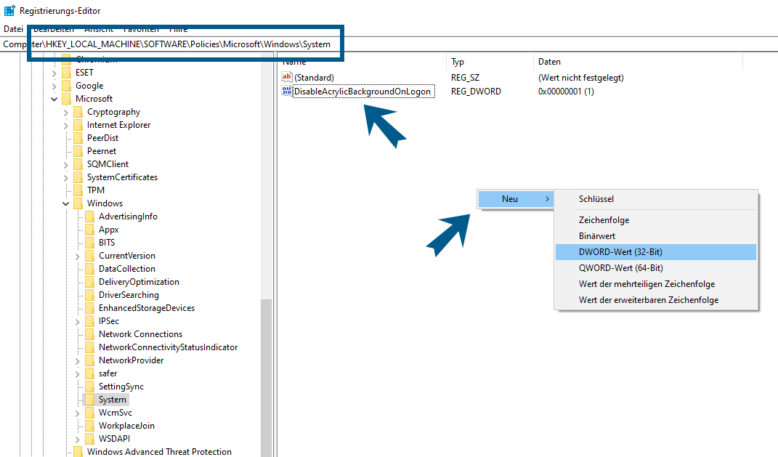


Ich bin riesig erleichtert, dass jetzt alles wieder in Ordnung ist.
Ich sitze schon seit Stunden dabei und versuche das wieder hinzukriegen, bisher war ich jedoch erfolglos.ich habe schon gedacht, das mein Monitor kaputt ist. Jetzt läuft aber alles wieder.
Gott sei Dank. Auch an Sie einen ganz herzlichen Dank.
Ich hatte das Problem bei meinem Laptop bereits vor einem Vierteljahr, da hat diese Beschreibung sofort geholfen. Auf meinem Computer ist das Problem erst jetzt aufgetreten und die Maßnahme behebt das Problem nicht.
WUNDERBAR !!
Endlich bin ich nicht mehr bei jedem Start des PC’s verärgert.
Die Schritt für Schritt Anwendung ist ausführlich, klar und einfach nachvollziehbar auch für mich, der immer ängstlich war an der RFEGEDIT herum zu wursteln.
Alles gemacht wie beschrieben. Aber der Schlüsselname kann nicht eingegeben werden. Problem besteht also weiter.
Ganz einfach Danke! Das ist wunderbar einfach, und der Eingriff in die Registry sollte wohl von jedem Anwender vorgenommen werden können.
… so sehe ich das auch. Danke für die einfache Lösung.
Ist ja super. Diese Beschreibung mit Testmöglichkeit win+L bringts erst so richtig.
Habe andere gelesen, haben mir nicht so zugesagt.
Danke.
hat perfekt funktioniert – DANKE
Vielen, vielen dank für Ihre professionelle Unterstützung, uns Laien gegen die anmaßende Beformundung und Programmierung der Medienriesen zu wehren bzw. diese zu unterlaufen.
Hat gut geklappt.
Leider hat es bei mir nicht geklappt! Habe das Aktuellste Windows 10,Plötzlich konnte ich nur per Kabel ins Internet.Über „Windows Wissen“ hatte ich auch diese Lösung!Musste den PC zurücksetzen,nun ist alles wieder wie vorher-Unscharf !!!Gib es eine andere?? Sie haben ja E-Mail .
Klasse, hat geklappt. Vielen Dank
Was war das für ein hirnvernagelt-bescheuerter Volltrottel im Hause Microsoft, der irgendwann die Idee hatte, das schöne Hintergrundbilde beim Windows 10 Login mit einem Acryl-Effekt unscharf zu machen, um so das Augenmerk des Nutzers mehr auf die Passwort-Eingabe zu lenken? Eine Passworteingabe ich nie zu machen brauche? — Dieser geistig-umnachtete Volldepp möchte sich doch bitte unverzüglich bei mir melden, damit ich diesem hirnamputierten Volltrottel-Arschloch mal zeige, was meine Faust mit ihm alles machen kann. — Sagen Sie bitte diesem geistlosen Individuum vorsorglich Bescheid, daß er sich schon mal im Krankenhaus anmelden soll.
Lieben Dank für die Hilfe. Das Anmeldebild ist wieder scharf.
Hat bestens funktioniert, vielen Dank für den Tipp und alles gute für das neue Jahr!